Strona główna Remote UI (Zdalny interfejs użytkownika)
Kiedy zalogujesz się do Remote UI (Zdalny interfejs użytkownika), pojawi się strona główna (górna strona Remote UI (Zdalny interfejs użytkownika)). Z tego miejsca możesz sprawdzić stan działania urządzenia, przejrzeć różne informacje i zmienić ustawienia za pomocą klawiszy.
[Device Name]
Wyświetla nazwę urządzenia ustawioną w następującej lokalizacji: [Settings/Registration]

[Device Management]

[Device Information Settings].
[Product Name(Serial Number)]
Wyświetla nazwę produktu i numer seryjny urządzenia.
[Location]
Wyświetla lokalizację instalacji ustawioną w następującej lokalizacji: [Settings/Registration]

[Device Management]

[Device Information Settings].
[Login User]
Wyświetla informacje o zalogowanym użytkowniku.
[Log Out]
Wylogowuje z Remote UI (Zdalny interfejs użytkownika) i ponownie wyświetla ekran logowania.
[Język]
Zmienia język wyświetlania Remote UI (Zdalny interfejs użytkownika).
* Języki wyświetlania komputera i Remote UI (Zdalny interfejs użytkownika) muszą być takie same. Jeśli języki wyświetlania są różne, wprowadzone informacje mogą nie być wyświetlane poprawnie lub nie będzie można odwołać się do folderu, serwera lub innego określonego odbiorcy.
[E-Mail to System Manager]
Tworzy wiadomość e-mail do administratora ustawioną w następującej lokalizacji: [Settings/Registration]

[User Management]

[System Manager/Contact Person Information Settings].
[Last Updated]
Wyświetla datę i godzinę ostatniej aktualizacji informacji wyświetlanych na stronie głównej.
Kliknij [

] po prawej stronie daty i godziny, aby je zaktualizować.
[Device Basic Information]
Wyświetla informacje o aktualnym stanie i błędach urządzenia.
W przypadku wystąpienia błędu wyświetlany jest link do ekranu [Error Information].
[Consumables Information]
Wyświetla informacje o źródle papieru oraz pozostałej ilości toneru.
[Message Board]
[Support Link]
Wyświetla łącze do informacji pomocy technicznej dla urządzenia ustawionego w następującej lokalizacji: [Settings/Registration]

[License/Other]

[Message Board/Support Link].
[Status Monitor/Cancel]
Po kliknięciu wyświetla ekran [Status Monitor/Cancel].
Z tego miejsca możesz sprawdzić status i dzienniki funkcji, stan działania urządzenia oraz informacje o błędach.
Sprawdzanie wykorzystania i dzienników za pomocą Remote UI (Zdalny interfejs użytkownika)[Settings/Registration]
Po kliknięciu wyświetla ekran [Settings/Registration].
Ustawienia i operacje są dostępne zgodnie z uprawnieniami zalogowanego użytkownika.
Zarządzanie urządzeniem z komputera (Remote UI (Zdalny interfejs użytkownika))Elementy, które można ustawić na ekranie [Settings/Registration] są prawie takie same jak na panelu sterowania [Ustawienia/Rejestracja], ale niektóre elementy można ustawić tylko za pomocą panelu sterowania lub Remote UI (Zdalny interfejs użytkownika).
[Ustawienia/Rejestracja] Lista menuW zależności od elementu, aby ustawienia zostały zastosowane, może być konieczne ponowne uruchomienie urządzenia.
[Basic Tools]
Po kliknięciu przycisku wyświetlane są poszczególne ekrany.
[Access Received/Stored Files]
Możesz sprawdzić, wydrukować i przesłać dalej dane przechowywane w następujących lokalizacjach:
[Direct Print]
Możesz drukować pliki przechowywane na komputerze lub w sieci bezpośrednio, określając je w Remote UI (Zdalny interfejs użytkownika).
Korzystanie z przeglądarki internetowej do drukowania (druk bezpośredni)[Address Book]
Możesz zarejestrować odbiorców w książce adresowej za pomocą panelu sterowania.
[Management Tools]
Kliknięcie każdego przycisku powoduje wyświetlenie odpowiedniego ekranu.
* Tylko administrator z uprawnieniami administratora może wyświetlać te ekrany.
* Wyświetlane przyciski mogą się różnić w zależności od stanu instalacji opcji systemowych i aplikacji MEAP.
[Service Management Service]
Możesz zainstalować aplikację MEAP i zarządzać nią.
Rozszerzanie funkcji (MEAP)[User Setting Information Management]
Możesz usunąć niepotrzebne informacje na temat ustawień użytkownika.
Usuwanie informacji o ustawieniach użytkownika[Synchronize Custom Settings]
Można skonfigurować ustawienia w celu synchronizacji spersonalizowanych danych pomiędzy wieloma urządzeniami wielofunkcyjnymi firmy Canon w tej samej sieci.
Korzystanie z wielu urządzeń wielofunkcyjnych firmy Canon z tymi samymi ustawieniami (synchronizacja spersonalizowanych danych)[Synchronize Custom Settings (Server)]
Wyświetlany, gdy na komputerze będącym serwerem rozpoczyna się synchronizacja przy użyciu [Synchronize Custom Settings].
Możesz przygotować się do synchronizacji ustawień, sprawdzić stan synchronizacji oraz zduplikować lub wykonać kopię zapasową danych komputera serwera.
UWAGA
Możesz zmienić kolejność przycisków w [Basic Tools] i [Management Tools] za pomocą [Portal Display Settings] w prawym dolnym rogu ekranu.
 [Device Management]
[Device Management]  [Device Information Settings].
[Device Information Settings].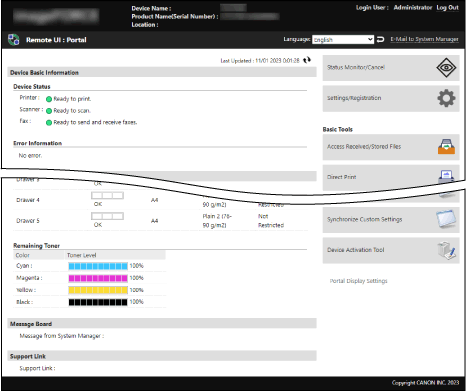
 [Device Management]
[Device Management]  [Device Information Settings].
[Device Information Settings]. [Device Management]
[Device Management]  [Device Information Settings].
[Device Information Settings]. [User Management]
[User Management]  [System Manager/Contact Person Information Settings].
[System Manager/Contact Person Information Settings]. [License/Other]
[License/Other]  [Message Board/Support Link].
[Message Board/Support Link].